

 >
Comment faire >
>
Comment faire >
Spotify est une plateforme de streaming musical en ligne qui a révolutionné la manière dont les gens accèdent à la musique et l'écoutent. Avec sa vaste bibliothèque de chansons, playlists et podcasts, Spotify permet d'accéder facilement à presque tous les types de contenus audio imaginables. La plateforme élimine le besoin de télécharger de la musique, offrant un accès instantané aux chansons préférées sans occuper d’espace de stockage sur les appareils. Cela facilite le passage entre les morceaux, albums et playlists.
Malgré la commodité du streaming, certains préfèrent toujours télécharger leur musique pour pouvoir l’écouter hors ligne. Heureusement, Spotify permet aux utilisateurs de faire exactement cela. En utilisant la fonction "Télécharger" sur l’application de bureau, les utilisateurs peuvent enregistrer leurs chansons, albums et playlists préférés pour les écouter ultérieurement sans connexion Internet.
Si vous possédez un compte Spotify Premium et que vous avez téléchargé de la musique, vous vous demandez peut-être où trouver vos morceaux téléchargés et comment les écouter hors ligne. Dans cet article, vous apprendrez où trouver les téléchargements Spotify et comment lire les chansons téléchargées hors ligne. De plus, vous découvrirez comment déplacer définitivement les chansons, playlists et albums Spotify téléchargés sur n'importe quel appareil pour une lecture libre.
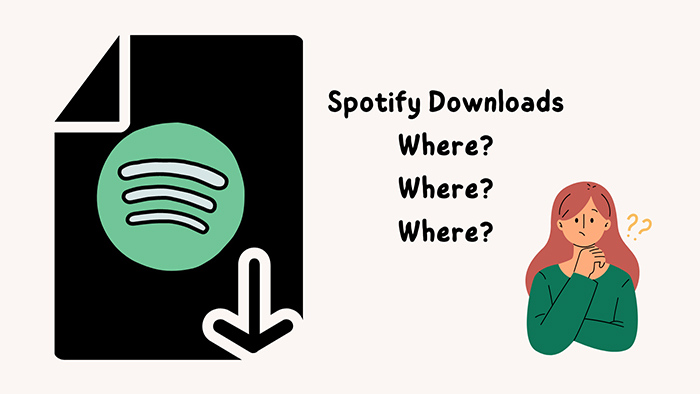
Il est important de noter que Spotify ne stocke aucun téléchargement dans le cloud – tout le contenu est uniquement accessible via l’appareil ou l’ordinateur sur lequel il a été téléchargé. De plus, les téléchargements ne sont pas transférés si vous changez d’appareil. Pour connaître l’emplacement exact de vos chansons, suivez-nous pour un aperçu rapide des emplacements des téléchargements Spotify sur PC et mobiles. Notez que ces fichiers sont cryptés et ne peuvent pas être lus en dehors de Spotify. Si vous souhaitez contourner ces limitations et obtenir une lecture permanente, passez à la partie 3.
Vous pouvez uniquement consulter les chansons téléchargées sur Spotify et les écouter sur un appareil iOS. Les fichiers réels ne sont pas accessibles via le système de fichiers en raison des restrictions d'iOS.
Méthode 1 : Localiser les chansons téléchargées via le gestionnaire de fichiers :
Par défaut, sur un appareil Android, les téléchargements Spotify sont enregistrés dans le stockage interne ou sur la carte SD.
Ouvrez le gestionnaire de fichiers et accédez au dossier com.spotify.mobile.android.ui, puis naviguez vers Android/data/com.spotify.mobile.android.ui/files/spotifycache/Storage/ ou /Android/data/com.spotify.music/files/spotifycache pour localiser les fichiers mis en cache de Spotify.
Méthode 2 : Localiser les chansons téléchargées via Spotify :
Étape 1 : Ouvrez Spotify sur votre appareil Android, puis allez dans "Paramètres > Autre > Stockage".
Étape 2 : Sous cette section, vous verrez l’emplacement de stockage Spotify. Vous pourrez alors retrouver les fichiers téléchargés en suivant ce chemin.
Méthode 1 : Localiser les chansons téléchargées via l’Explorateur de fichiers :
Sur PC, les téléchargements Spotify sont enregistrés dans le dossier des données locales de l’application : C:\Users\[Nom d'utilisateur]\AppData\Local\Spotify\Storage.
Vous pouvez ouvrir "Explorateur de fichiers", taper %appdata% dans la barre d'adresse et appuyer sur Entrée. Tous vos morceaux, playlists et albums téléchargés y seront stockés.
Méthode 2 : Suivez les chansons téléchargées sur Spotify via Spotify :
Étape 1: Sur l'application Spotify, accédez à "Profil> Paramètres".
Étape 2: Faites défiler vers le bas puis vous verrez l'option "Stockage", sous cet onglet, cliquez sur "Stockage de chansons hors ligne". Vous pouvez maintenant voir l'emplacement de téléchargement Spotify et vous êtes autorisé à modifier le chemin d'enregistrement.
Méthode 1 : Localiser les fichiers téléchargés via la bibliothèque :
Sur macOS, vous pouvez trouver les fichiers mis en cache de Spotify dans ce répertoire : /Users/nom_utilisateur/Library/Application Support/Spotify/PersistentCache/Storage.
Méthode 2 : Localiser les fichiers via Spotify :
Étape 1 : Dans l’application Spotify, en haut de l’écran, cliquez sur "Spotify" dans la barre de menu et sélectionnez "Préférences".
Étape 2 : Faites défiler jusqu’à la section "Stockage", puis cliquez sur "Stockage des chansons hors ligne". Vous verrez l’emplacement de stockage des fichiers Spotify et pourrez modifier le chemin d’enregistrement.
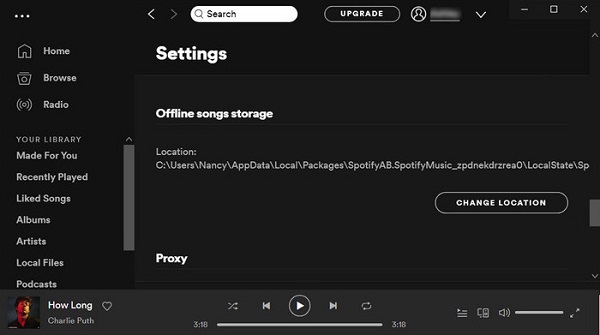
Spotify permet aux utilisateurs Premium de télécharger des chansons, des albums, des playlists, des podcasts, des livres audio et d’accéder à la radio en mode hors ligne. Cette fonctionnalité est particulièrement utile pour ceux qui n’ont pas accès à une connexion Internet fiable ou qui souhaitent optimiser leur forfait data en évitant le streaming. Grâce à l’option de téléchargement pratique de Spotify, les utilisateurs n’ont plus à se soucier de manquer leurs chansons préférées, même en l’absence de connexion réseau. Mais comment localiser les chansons téléchargées sur Spotify et les lire hors ligne si besoin ? Plusieurs étapes peuvent vous guider.
Étape 1 : Déverrouillez votre appareil et lancez Spotify. Ensuite, dans l’interface principale, accédez à "Votre Bibliothèque > Musique".
Étape 2 : Vous verrez une "icône de téléchargement verte" à côté des playlists ou albums téléchargés. Vous pouvez alors les lire en mode hors ligne.
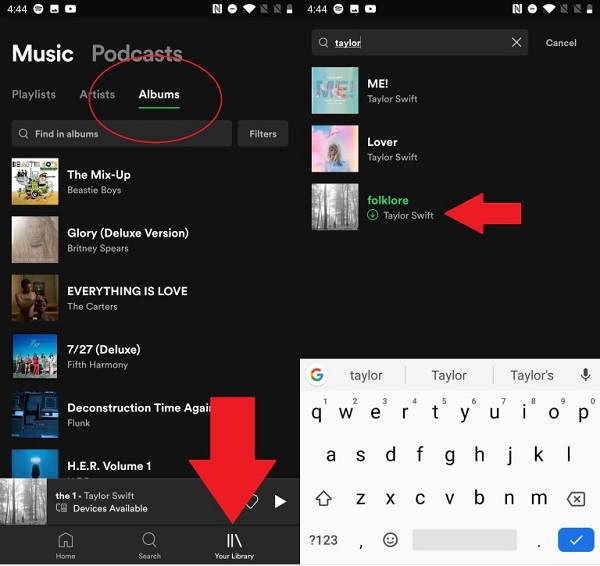
Si vous souhaitez écouter de la musique sans consommer de données sur votre appareil iOS ou Android, vous pouvez activer le mode hors ligne.
Activation du mode hors ligne sur mobile :
L’application de bureau de Spotify prend désormais en charge les téléchargements pour une lecture hors ligne. Si vous avez déjà téléchargé des chansons sur Spotify et souhaitez les lire lorsque la connexion réseau est instable, suivez les étapes ci-dessous.
Étape 1 : Sur votre ordinateur, lancez l’application Spotify. Accédez à "Votre Bibliothèque" dans la barre latérale gauche.
Étape 2 : Naviguez vers n’importe quelle chanson, playlist ou album.
Étape 3 : Recherchez l’"icône de flèche verte pointant vers le bas" à côté des éléments, indiquant qu’ils sont téléchargés.
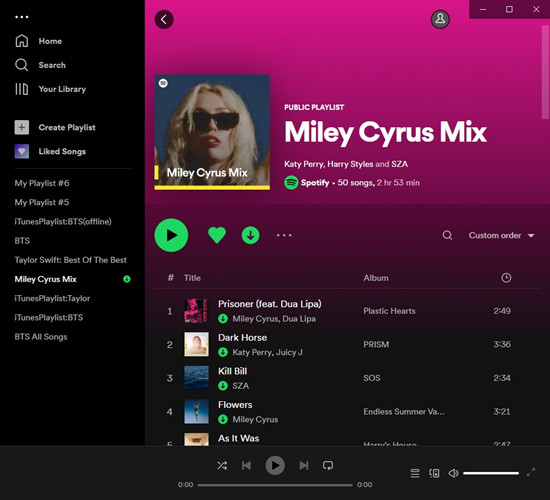
Si vous souhaitez écouter la musique téléchargée sur Spotify sans connexion réseau, suivez les étapes pour activer le mode hors ligne.
Activation du mode hors ligne sur PC :
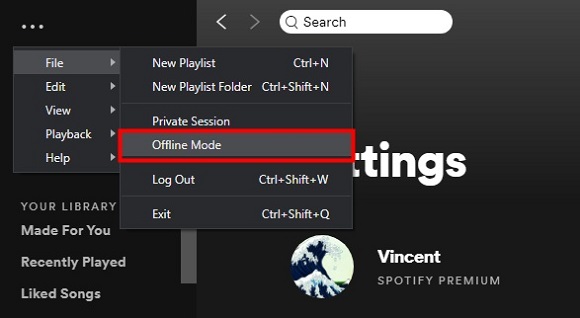
Activation du mode hors ligne sur Mac :
💡 Réflexions : Après avoir parcouru les deux parties ci-dessus, vous savez où tous vos fichiers Spotify téléchargés sont stockés et comment lire les chansons en mode hors ligne. En connaissant le dossier où sont enregistrées vos chansons téléchargées, vous pouvez facilement accéder à votre bibliothèque musicale et la gérer. Malheureusement, il n'est pas possible de transférer les chansons téléchargées de Spotify d'un appareil à un autre. Les chansons téléchargées sur Spotify sont cryptées afin d'assurer la sécurité et la confidentialité de votre bibliothèque musicale.
Cependant, il peut arriver que vous souhaitiez supprimer ce cryptage d'une chanson ou d'un album pour pouvoir le partager ou le transférer librement. Pour ce faire, vous devrez utiliser une application tierce capable de supprimer la protection de Spotify sur les chansons téléchargées. Ce type d'application offre une solution rapide et facile pour enlever le cryptage et vous permettre d'accéder à votre musique sans aucune restriction. Passons aux détails dans la prochaine partie.
Vous devez sauvegarder votre bibliothèque musicale Spotify. Cela garantit que toutes vos playlists et chansons resteront intactes, même si un problème survient dans le dossier de stockage local. Toutefois, il est important de noter que ces fichiers ne sont pas destinés à être accessibles directement. Vous devez toujours utiliser l'application Spotify ou d'autres programmes pour lire les chansons téléchargées.
Même si vous connaissez l'emplacement exact des fichiers téléchargés de Spotify, le renouvellement automatique récurrent de Spotify Premium ne peut être interrompu si vous souhaitez accéder aux chansons téléchargées. De plus, les restrictions sur le téléchargement des chansons de Spotify ne se limitent pas à l'écoute hors ligne, elles empêchent également le transfert de ces fichiers entre différents appareils et leur utilisation avec d'autres programmes.
Des outils diversifiés pour Spotify, tels que TuneCable Spotify Downloader, sont disponibles pour résoudre ce problème. Ils permettent de télécharger des chansons depuis Spotify et de les convertir en fichiers locaux courants tout en préservant parfaitement les balises ID3 complètes, telles que le titre, l'artiste, l'album, l'année, le genre, le numéro de piste, la pochette, etc. Une fois la conversion terminée, vous pouvez transférer les chansons locales de Spotify vers n'importe quel appareil et les ajouter à d'autres programmes pour les éditer ou profiter de l'écoute hors ligne. De plus, même si vous n'êtes pas abonné à Spotify, il est possible de s'inscrire à un plan gratuit de Spotify.

TuneCable Spotify Downloader
Étape 1 Lancez TuneCable Spotify Music Downloader
Avant d'installer le programme TuneCable, vérifiez le système d'exploitation que vous utilisez. La version pour Windows et la version pour Mac sont disponibles via les boutons de téléchargement ci-dessus. Choisissez celle qui correspond à votre OS. Après avoir lancé TuneCable, sélectionnez une source de téléchargement dans l'interface principale : vous pouvez utiliser l'application Spotify ou le lecteur web Spotify. Vous pouvez télécharger des chansons Spotify en 320kbps avec une vitesse de conversion allant jusqu'à 10 fois supérieure. Suivez les instructions pour vous connecter à votre compte Spotify.
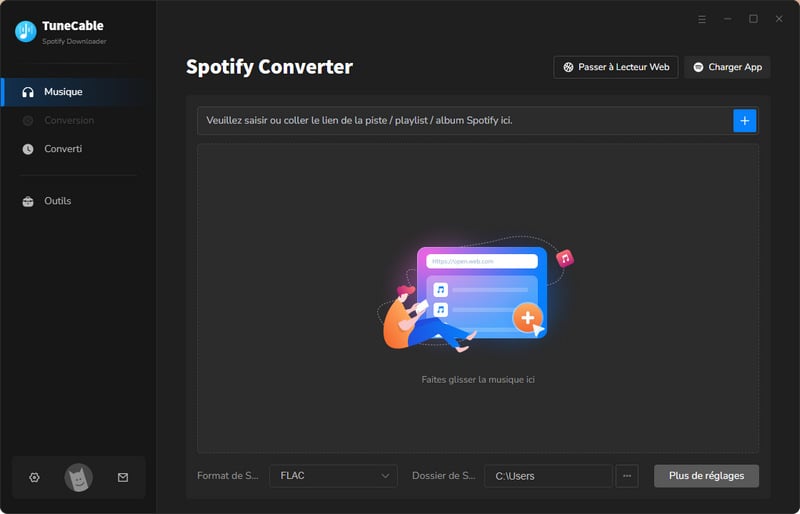
Étape 2 Ajoutez les playlists Spotify souhaitées pour le téléchargement
En plus de télécharger les playlists Spotify, vous pouvez également télécharger une piste individuelle, un album ou d'autres fichiers audio. Si vous utilisez l'application Spotify pour télécharger des chansons, pour exporter une playlist Spotify, ouvrez-la et déplacez le curseur sur son titre, puis glissez-la vers TuneCable pour l'analyser. Si vous utilisez le lecteur web Spotify, ouvrez la playlist et cliquez sur l'icône "Cliquez pour ajouter". Les chansons de la playlist seront alors chargées. Sélectionnez ce dont vous avez besoin et cliquez sur Ajouter.
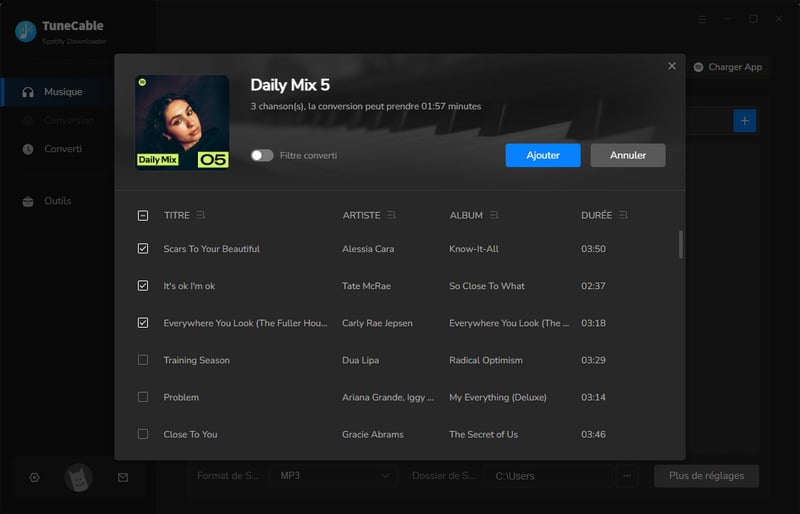
Étape 3 Modifiez les paramètres de sortie
La personnalisation des paramètres de sortie est essentielle pour télécharger des chansons Spotify selon vos préférences.
Accédez à la section "Paramètres", où vous verrez les options de sortie disponibles. Ajustez les paramètres en fonction de vos besoins avant de lancer une conversion.
Pour mieux organiser vos playlists Spotify, vous pouvez choisir d'exporter toutes les chansons d'une même playlist dans un dossier unique. Sélectionnez "Playlist" dans le paramètre "Organisation de la sortie". Ainsi, les chansons téléchargées dans ce lot seront stockées dans un seul dossier sur l'ordinateur local.
Pour vous assurer que les chansons téléchargées restent dans le même ordre que dans la playlist originale, vous pouvez ajouter l'option "Index de la playlist" dans l'organisation de la sortie.
L'option "Auto" dans le "Format de sortie" garantit que vous pouvez télécharger les chansons Spotify dans leur format et leur qualité originaux. Puisque Spotify stocke initialement les chansons en fichiers MP3, le format d'origine devrait être MP3. Vous pouvez également changer manuellement le format de sortie en MP3.
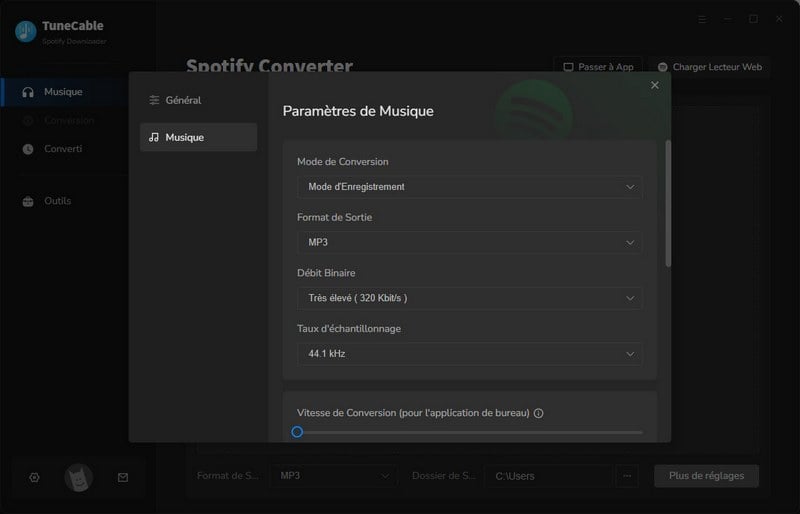
Étape 4 Exportez les playlists Spotify en chansons locales
Il est également possible de télécharger plusieurs chansons provenant d'autres playlists Spotify simultanément. Cliquez sur le bouton "Ajouter Plus" sur cette interface pour ajouter davantage de chansons. Cependant, si vous préférez exporter une seule playlist en un lot pour faciliter le tri, ne continuez pas à ajouter de pistes supplémentaires. Enfin, lancez la conversion en cliquant sur le bouton Convertir. Cela déclenchera une conversion rapide instantanément. Répétez ces étapes jusqu'à ce que toutes vos playlists Spotify préférées soient exportées avec succès.
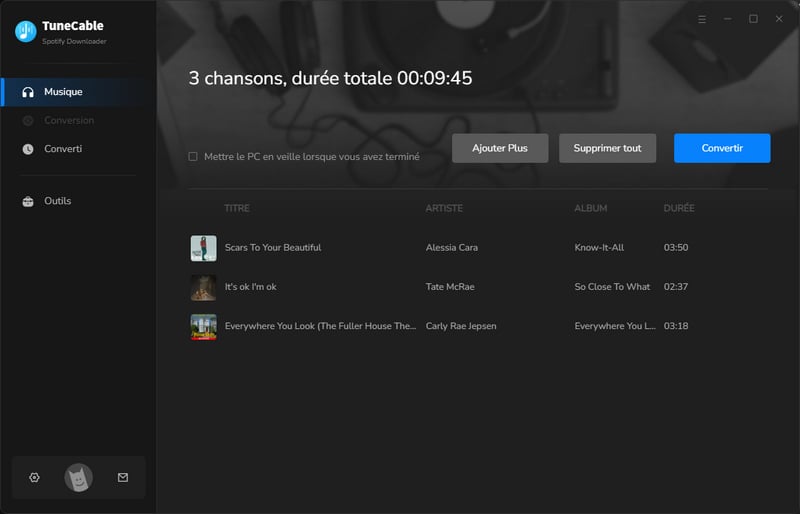
Étape 5 Les playlists Spotify sont stockées de façon permanente
Une fois la conversion terminée, le dossier de sortie s'ouvrira automatiquement. Vous verrez que toutes les chansons de vos playlists Spotify préférées sont stockées sous forme de fichiers MP3 sans DRM, tout en conservant le titre, l'artiste, l'album, l'année, le genre, le numéro de piste, la pochette et d'autres informations associées. Une autre manière de vérifier votre téléchargement est d'accéder au module "Converti" sur TuneCable et de cliquer sur l'icône de fichier correspondante.
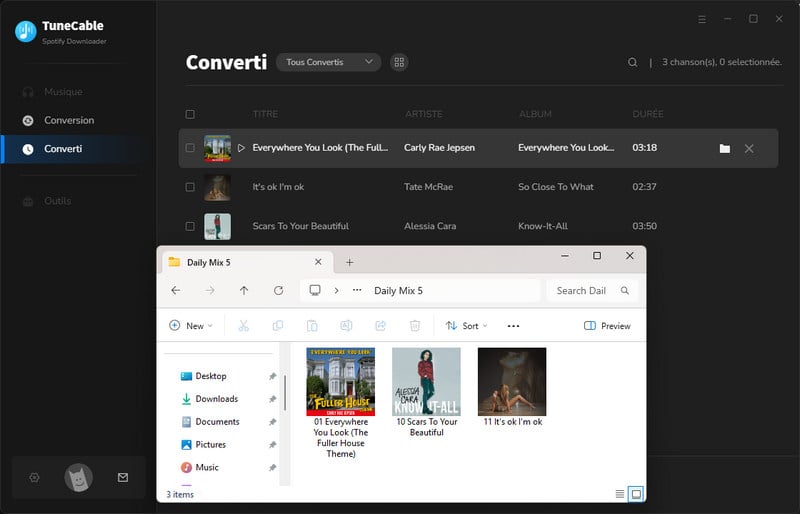
Après avoir téléchargé les chansons Spotify sous forme de fichiers locaux grâce à TuneCable dans la partie précédente, vous disposez de davantage d'options. TuneCable Spotify Music Downloader est bien plus qu'un simple convertisseur, il offre aux utilisateurs Spotify d'autres outils intégrés. Voici quelques points à suivre :
1. Les utilisateurs de Spotify gratuits peuvent-ils écouter sans connexion Internet ?
Les utilisateurs gratuits de Spotify peuvent télécharger des podcasts si leur téléphone est en mode hors ligne. Toutefois, pour sauvegarder des chansons de Spotify afin de les écouter plus tard sans WiFi, il faut être membre Spotify Premium. Les utilisateurs Premium peuvent également profiter de la musique hors ligne provenant des albums et des playlists.
2. Combien de chansons peut-on télécharger avec Premium pour une écoute hors ligne ?
Avec Premium, vous pouvez télécharger jusqu'à 10 000 chansons par appareil, et ce, sur jusqu'à 5 appareils. Cela signifie que vous pouvez avoir au total 50 000 chansons.
3. Combien de temps puis-je conserver les chansons téléchargées en restant hors ligne ?
Vous devez vous connecter à Internet au moins une fois tous les 30 jours pour conserver vos chansons Spotify téléchargées. Spotify fait cela pour vérifier votre activité d'écoute. Si vous souhaitez profiter d'une lecture hors ligne de façon permanente, vous devez télécharger les chansons et playlists Spotify sous forme de fichiers MP3 non cryptés.
4. Comment graver les chansons Spotify téléchargées sur CD ?
Ouvrez TuneCable Spotify Music Downloader, puis allez dans Outils > Graver un CD. Il vous suffit ensuite d'ajouter des chansons depuis votre PC local et de les graver sur un CD.
5. Comment modifier les balises des chansons Spotify téléchargées ?
Ouvrez TuneCable Spotify Music Downloader, puis allez dans Outils > Édition des balises. Vous pourrez alors importer une chanson depuis votre PC local et modifier la pochette, le titre, l'artiste, l'album, le genre, l'année et le numéro de piste.
6. Comment importer les chansons téléchargées dans iTunes ?
Ouvrez TuneCable Spotify Music Downloader, puis cliquez sur "Converti". Dans cette section, vous verrez les chansons Spotify récemment converties. Cochez les pistes souhaitées, puis cliquez sur "Exporter vers iTunes" après avoir cliqué sur l'icône de menu à quatre carrés au-dessus des éléments. Suivez ensuite les instructions à l'écran.
7. Comment importer les chansons téléchargées dans Spotify ?
Trouvez les chansons Spotify converties sur votre ordinateur, puis ouvrez Spotify. Sous Windows : cliquez sur "..." en haut à gauche et choisissez "Modifier > Préférences". Sous Mac : cliquez sur "Menu" en haut à droite et choisissez "Spotify > Préférences". Faites ensuite défiler vers le bas et activez l'option « Afficher les fichiers locaux ». Cliquez ensuite sur le bouton « AJOUTER UNE SOURCE » pour importer des chansons dans Spotify. Vous pouvez suivre des étapes plus détaillées.
Connaître l'emplacement exact de vos chansons peut s'avérer utile si vous devez résoudre des problèmes ou sauvegarder votre bibliothèque musicale. Cependant, Spotify ne met en cache les chansons qu'avec un cryptage sur votre appareil ou ordinateur. Une autre solution pour télécharger des chansons depuis Spotify consiste à exporter les playlists Spotify dans des formats courants grâce à TuneCable Spotify Downloader. Vous pourrez ainsi exploiter pleinement les chansons téléchargées de Spotify et profiter d'une lecture hors ligne sans restrictions. Essayez TuneCable gratuitement et découvrez ce qui va le plus vous surprendre. Si ce tutoriel vous a été utile, n'hésitez pas à le partager autour de vous.
 Et après ? Téléchargez dès maintenant TuneCable Spotify Music Downloader !
Et après ? Téléchargez dès maintenant TuneCable Spotify Music Downloader !TuneCable Spotify Downloader